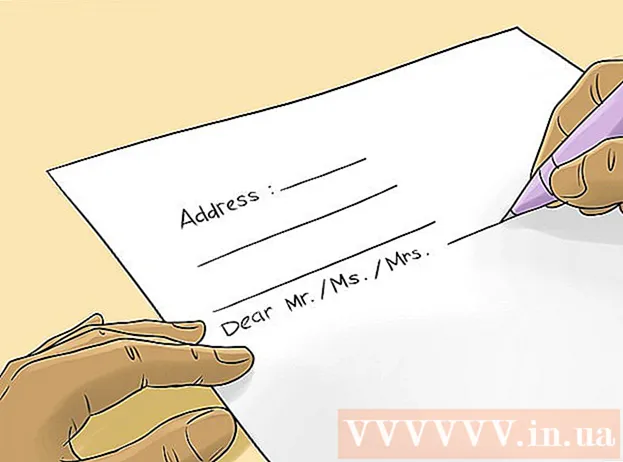Автор:
Peter Berry
Жасалған Күн:
13 Шілде 2021
Жаңарту Күні:
1 Шілде 2024

Мазмұны
Бұл мақалада iPhone-дан Mac-қа түсірілген фотосуреттерді қалай көшіру керектігі көрсетілген. Мұны фотосуреттерді Mac жүйесінде қол жетімді Photos немесе Image Capture бағдарламалары арқылы, AirDrop көмегімен немесе iPhone фотосуреттерін iCloud көмегімен синхрондау арқылы, содан кейін оларды Mac жүйесіне жүктеу арқылы жасауға болады. Егер сіз iCloud қолданбасын таңдасаңыз, сіздің барлық iPhone фотосуреттеріңізді сақтауға жеткілікті iCloud кеңістігіңіз болуы керек екенін ескеріңіз.
Қадамдар
3-тен 1-ші әдіс: Фотосуреттер қосымшасын қолданыңыз
(Бөлісіңіз) экранның төменгі сол жақ бұрышындағы көрсеткі белгішесімен және мәзір пайда болғанын көресіз.
Сұр редуктор белгішесі бар қолданбаны таңдау арқылы iPhone құрылғысының параметрлері.

«ICloud Photo Library» жанында жасыл түс пайда болады
. Осылайша, iPhone-дағы фотосуреттер iCloud-қа жүктеледі.
- Фотосуреттерді жүктеу уақыты фотосуреттер санына байланысты өзгеріп отырады, сондықтан iPhone толық зарядталғанын (немесе зарядталып жатқанын) және Wi-Fi байланысы бар екенін тексеріңіз.
- Егер сіз iPhone-да орын үнемдегіңіз келсе, таңдаңыз IPhone сақтауды оңтайландыру Сұралған кезде (iPhone жадын оңтайландыру).
- Болашақ фотосуреттердің iCloud-қа жүктелуін осы беттегі «Менің фототраным» жүгірткісін түрту арқылы қамтамасыз ете аласыз.

Mac жүйесінде. Экранның жоғарғы сол жақ бұрышындағы Apple логотипін нұқыңыз, сонда сіз опциялардың тізімін көресіз.
Жүйе параметрлері терезесінің сол жағында бұлт белгішесі бар iCloud.
Басыңыз Опциялар Беттің жоғарғы жағында орналасқан «Фотосуреттер» тақырыбының оң жағында (таңдау) және экран жаңа терезе көрсетеді.

Фотосуретті синхрондау режимін қосыңыз. IPhone-дан фотосуреттер Mac жүйесіне көшірілетініне көз жеткізу үшін «iCloud Photo Library» және «My Photo Stream» ұяшықтарын белгілеңіз.
Түймені басыңыз Дайын Өзгерістерді сақтау үшін терезенің төменгі жағында көк түспен (Дайын). Сіз енді iPhone қолданбасындағы фотосуреттерді Photos қолданбасында көре аласыз, бірақ фотосурет толық пайда болғанша біраз күте тұрыңыз. жарнама
Кеңес
- Егер сіз жай ғана бірнеше фотосурет жібергіңіз келсе, оларды әрқашан өзіңізге iMessage арқылы жібере аласыз, содан кейін фотосуреттерді Mac-тің Messages қолданбасында ашып, сақтай аласыз.
- Жоғарыда аталған әдістердің баламасы - фотосуреттерді жүктеу үшін OneDrive немесе Google Drive сияқты бұлтты сақтау қызметін пайдалану, содан кейін қажет болған жағдайда оларды Mac жүйесіне жүктеу.
Ескерту
- Фотосуреттер көбінесе көп орын алады. Егер сіздің Mac жүйеңізде көп орын болмаса, фотосуреттерді сақтау үшін iCloud жадын немесе опция арқылы фотосуреттерді сыртқы жадқа тасымалдау үшін Image Capture бағдарламасын пайдалануға болады. Басқа ... (Басқа).